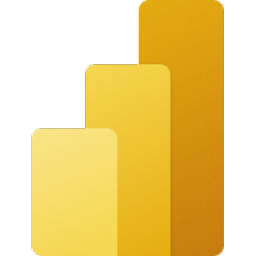
power bi desktop(数据可视化)
v2.98.1004.0 官方中文版- 介绍说明
- 下载地址
- 精品推荐
- 相关软件
- 网友评论
power bi
desktop提供数据分析和数据可视化功能,可以将数据库的各种复杂数据导入到这款软件生成统计图表,从而在更直观的图表上查看数据,软件提供簇状条形图、百分比堆积条形图、折线和堆积柱形图、饼形图、环形图、树状图、KPI图、卡片图、仪表图,您可以将不同行业的数据添加到软件,从而鼠标点击一种可视化图形展示数据,无论是excel的数据还是SQLSERVER的数据都可以直接添加到软件上统计分析,需要的朋友就可以下载使用!

软件功能
Power BI Desktop 是一款可在本地计算机上安装的免费应用程序,可用于连接到数据、转换数据并实现数据的可视化效果。 使用Power BI Desktop,你可以连接到许多不同的数据源,并将其合并(通常称为建模)到数据模型中。 此数据模型使你可以构建视觉对象,以及可以作为报表与组织中的其他人共享的视觉对象集合。 致力于商业智能项目的大多数用户使用 Power BI Desktop 创建报表,然后使用 Power BI 服务与其他人共享其报表。

Power BI Desktop 的最常见用途如下:
连接到数据。
转换和清理该数据,以创建数据模型。
创建视觉对象,如提供数据的可视化表示形式的图表或图形。
在一个或多个报表页上创建作为视觉对象集合的报表。
使用 Power BI 服务与其他人共享报表。
负责此类任务的人员通常被视为“数据分析师”(有时称为“分析师”)或“商业智能专业人员”(通常称为“报表创建者”)。 不将自己视为分析师或报表创建者的许多人会使用 Power BI Desktop 创建引人注目的报表,或拉取来自各个源的数据。 他们可以生成数据模型,然后与同事和组织共享报表。
Power BI Desktop 中提供三个视图,你可以在画布的左侧选择它们。 视图显示的顺序如下所示:
报表:创建报表和视觉对象,大部分创建时间都花费在这里。
数据:查看与报表关联的数据模型中使用的表、度量值和其他数据,并转换数据以便在报表的模型中充分利用。
模型:查看和管理数据模型中各表之间的关系。
软件特色
1、视觉对象设置,从AppSource或文件添加 Power B视觉对象。
2、在分析数据的时候可以向报表添加关键影响因数视觉对象。
3、也可以选择向报表添加分解树视觉对象。
4、支持智能叙述,将自动生成且写入的数据摘要添加到此报表。
5、分页报表预览:在报表中嵌入分页报表视觉对象。进行更改(如交叉突出显示或筛选器选择)时,两个报表都将实时更新。
6、将Power App嵌入报表,以便用户无需退出Power BI即可使用应用
7、创建Power Automate按钮,以在不退出 Power BI的情况下触发自动任务
8、元素添加功能,可以向报表添加文本框、按钮、形状、图像
9、转换数据:使用 Power Query编辑器来连接、准备和转换数据
使用方法
1、将Power BI Desktop直接安装到电脑,点击下一步

2、软件的安装地址设置界面,直接点击下一步

3、提示数据添加功能,可以从Excel添加数据,可以连接到数据库

4、如果有准备好的数据就可以直接打开xls,随后在软件选择一种报表分析数据

5、支持PowerBl据集、Power BI据流、Dataverse、sql server、Analysis Services

6、如果你有远程数据库就可以在这里连接,输入服务器地址,导入数据

7、支持新建视觉对象、更多视觉对象、问答关键影响者、分解树、智能叙述

8、查看软件的文档,了解如何在Power Bl中完成任务并使用不同的功能

官方教程
创建视觉对象
拥有数据模型后,即可将字段拖动到报表画布上以创建视觉对象 。 视觉对象是模型中的数据的图形表示形式。 可以在 Power BI Desktop 中选择多个不同类型的视觉对象。 以下视觉对象显示一个简单的柱形图。

创建或更改视觉对象:
在“可视化对象”窗格中,选择“生成视觉对象”图标。

如果已在报表画布上选择一个视觉对象,则选定的视觉对象将更改为所选的类型。
如果在画布上未选择任何视觉对象,将根据你的选择创建新的视觉对象。
创建报表
通常,你会想要创建视觉对象集合,这些视觉对象可显示已用于在 Power BI Desktop 中创建模型的数据的各个方面。 一个 Power BI Desktop 文件中的视觉对象集合称为“报表”。 报表可以有一个或多个页面,就像 Excel 文件可以有一个或多个工作表。
借助 Power BI Desktop,可以使用来自多个源的数据创建复杂且视觉效果丰富的报表,即可与组织中的其他人共享的多合一报表。
在下图中,你将看到 Power BI Desktop 报表的首页,名为“概述”(如图像底部附近的选项卡所示)。

共享报表
准备好与其他人共享报表后,可以将报表发布到 Power BI 服务,并使其可供组织中拥有 Power BI 许可证的任何人使用。
发布 Power BI Desktop 报表:
1.从“主页”功能区选择“发布” 。

Power BI Desktop 使用你的 Power BI 帐户将你连接到 Power BI 服务。
2.系统会提示你选择要在 Power BI 服务中共享报表的位置。 例如,工作区、团队工作区或 Power BI 服务中的某个其他位置。
必须具有 Power BI 许可证才能将报表共享到 Power BI 服务。
下载地址
- Pc版
power bi desktop(数据可视化) v2.98.1004.0 官方中文版
本类排名
- 1 microsoft office 2010中文版1.1.2.0
- 2 microsoft office 2021官方免费版1.1.2.0
- 3 云上纺v1.4.2.4 官方版
- 4 word电脑版
- 5 microsoft office2019官方正式版1.1.2.0
- 6 adobe acrobat 7.0 professional中文版v7.0.0
- 7 microsoft office 2016安装包1.1.2.0
- 8 microsoft office20161.1.2.0
- 9 microsoft office 2007安装包1.1.2.0
- 10 microsoft office2019专业增强版1.1.2.0
本类推荐
装机必备
换一批- 聊天
- qq电脑版
- 微信电脑版
- yy语音
- skype
- 视频
- 腾讯视频
- 爱奇艺
- 优酷视频
- 芒果tv
- 剪辑
- 爱剪辑
- 剪映
- 会声会影
- adobe premiere
- 音乐
- qq音乐
- 网易云音乐
- 酷狗音乐
- 酷我音乐
- 浏览器
- 360浏览器
- 谷歌浏览器
- 火狐浏览器
- ie浏览器
- 办公
- 钉钉
- 企业微信
- wps
- office
- 输入法
- 搜狗输入法
- qq输入法
- 五笔输入法
- 讯飞输入法
- 压缩
- 360压缩
- winrar
- winzip
- 7z解压软件
- 翻译
- 谷歌翻译
- 百度翻译
- 金山翻译
- 英译汉软件
- 杀毒
- 360杀毒
- 360安全卫士
- 火绒软件
- 腾讯电脑管家
- p图
- 美图秀秀
- photoshop
- 光影魔术手
- lightroom
- 编程
- python
- c语言软件
- java开发工具
- vc6.0
- 网盘
- 百度网盘
- 阿里云盘
- 115网盘
- 天翼云盘
- 下载
- 迅雷
- qq旋风
- 电驴
- utorrent
- 证券
- 华泰证券
- 广发证券
- 方正证券
- 西南证券
- 邮箱
- qq邮箱
- outlook
- 阿里邮箱
- icloud
- 驱动
- 驱动精灵
- 驱动人生
- 网卡驱动
- 打印机驱动
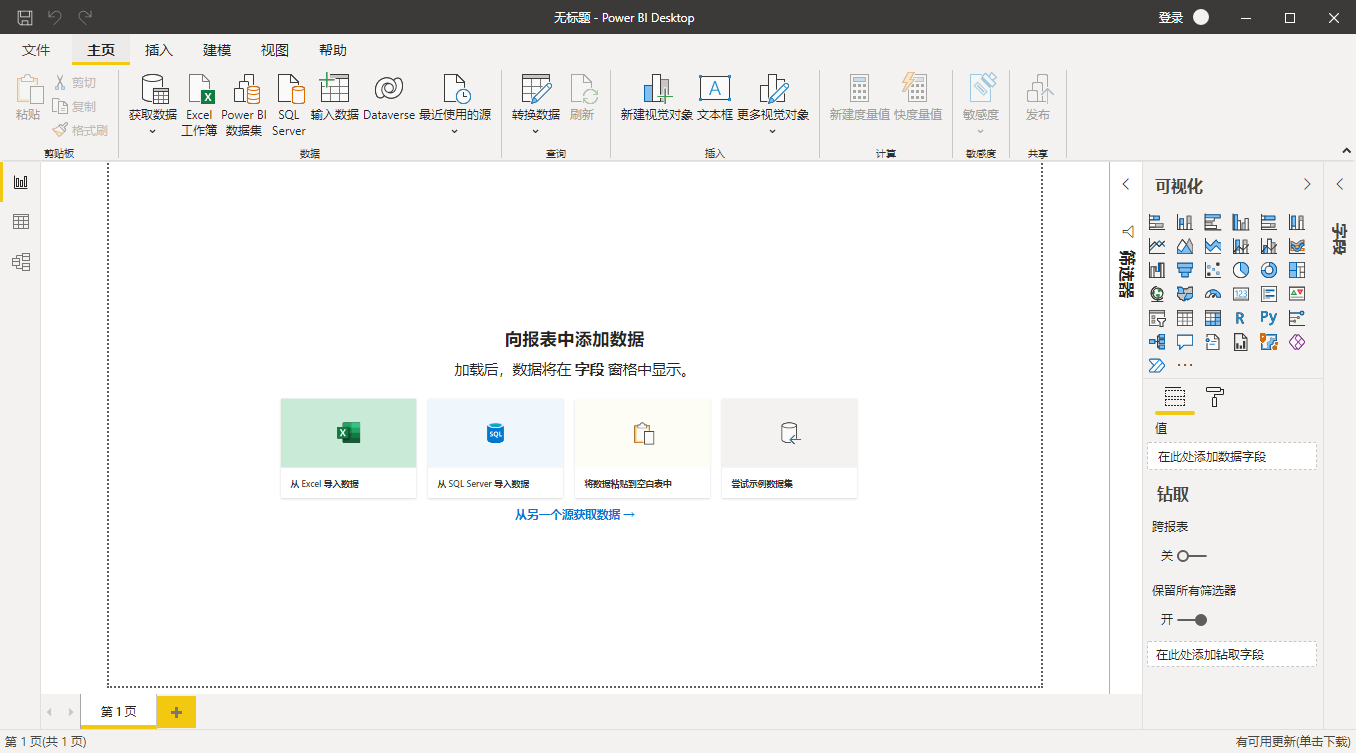






































网友评论